Si alguna vez ha importado un perfil de Firefox a Ubuntu, es posible que vea un error que dice que su perfil no se puede abrir debido a que una versión anterior de Firefox accede al perfil.
Este error ocurre cuando un usuario carga un perfil de Firefox en una versión anterior de Firefox. Luego, por alguna razón, intenta acceder a ese mismo perfil en una versión anterior del navegador. En esta guía, le mostraremos cómo solucionar este error.
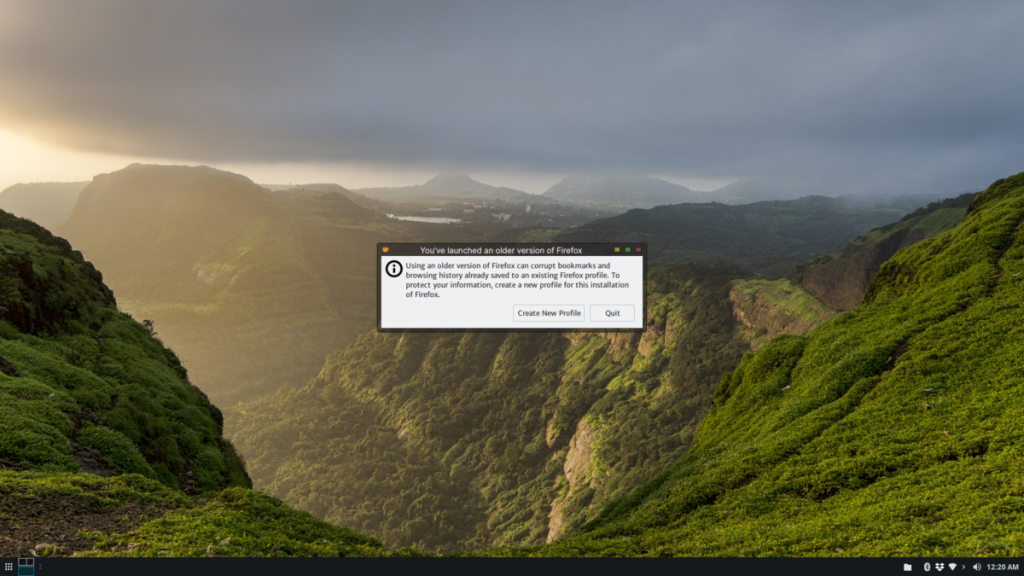
Nota: Además de Ubuntu, esta solución funciona en derivados de Ubuntu como Linux Mint, Elementary OS, Zorin OS y muchos otros. ¡No dudes en seguirnos!
Opción 1: actualización de Firefox a una versión más reciente

La primera opción para corregir este error de perfil de Firefox en Ubuntu es actualizar su versión de Firefox a la última versión posible. Para actualizar Firefox, abra una ventana de terminal presionando Ctrl + Alt + T o Ctrl + Shift + T en el teclado y siga las instrucciones paso a paso a continuación.
Paso 1: habilita el PPA oficial de Firefox para Ubuntu. Proporciona los últimos parches de navegador y actualizaciones de versión mucho más rápido que Ubuntu. Gracias a estas actualizaciones rápidas, podrá deshacerse del error de perfil.
Para agregar el PPA, use el comando add-apt-repository a continuación.
sudo add-apt-repository ppa: ubuntu-mozilla-security / ppa
Paso 2: Después de agregar el nuevo PPA de Firefox a Ubuntu, es hora de actualizar las fuentes del software. Con el comando de actualización , actualice su sistema Ubuntu para que pueda ver el nuevo PPA de Firefox.
actualización de sudo apt
Paso 3: Una vez que se ejecuta el comando de actualización , Ubuntu verá una nueva actualización de Firefox disponible. Desde aquí, puede instalar la nueva actualización de Firefox con el comando de actualización a continuación.
actualización de sudo apt
Con la nueva actualización instalada, reinicie Firefox. Si todo funciona, el error ya no aparecerá y tendrás acceso a los datos de tu antiguo perfil de Firefox.
¿La actualización de Firefox no solucionó el error? Pruebe las otras opciones enumeradas en este artículo para resolver el problema.
Opción 2: crear un nuevo perfil de navegador y volver a sincronizar
Si la actualización de Firefox en Ubuntu no elimina el error, existe otra forma: crear un nuevo perfil de Firefox e iniciar sesión en Firefox Sync para descargar los datos del navegador. He aquí cómo hacerlo.
Primero, presione Alt + F2 en su teclado para abrir la ventana de inicio rápido. Luego, en la ventana de inicio rápido, escriba el comando firefox --ProfileManager. Este comando abrirá su navegador con una GUI que le permite administrar perfiles.
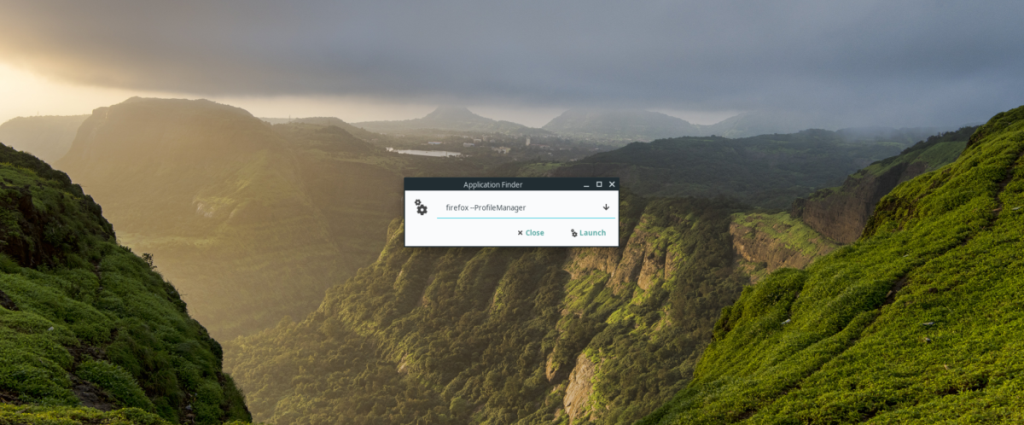
firefox --ProfileManager
Una vez que el administrador de perfiles de Firefox esté abierto, siga las instrucciones paso a paso a continuación.
Paso 1: Al iniciar el administrador de perfiles de Firefox por primera vez, solo debería ver un perfil. Este perfil es el que contiene sus datos antiguos, que no se abrirá con Firefox. Ignore este perfil y busque el botón "Crear perfil".
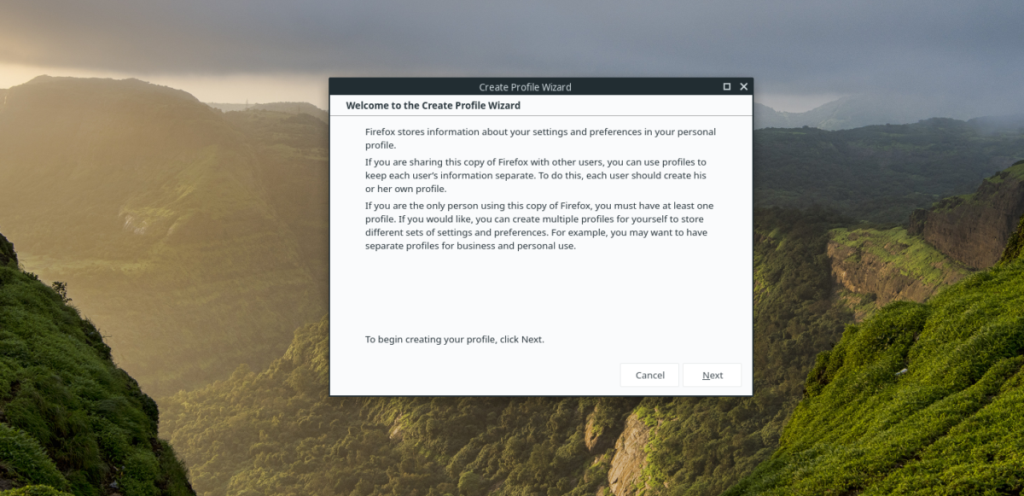
Paso 2: Después de hacer clic en el botón "Crear nuevo perfil", verá el "Asistente para crear perfil". Haga clic en el botón "Siguiente" para pasar a la página siguiente.
Paso 3: En la página siguiente, ubique el cuadro "Ingresar nuevo nombre de perfil" y haga clic en él con el mouse. Desde allí, ingrese un nombre de perfil. Para obtener mejores resultados, pruebe con su nombre, apodo o nombre de usuario.
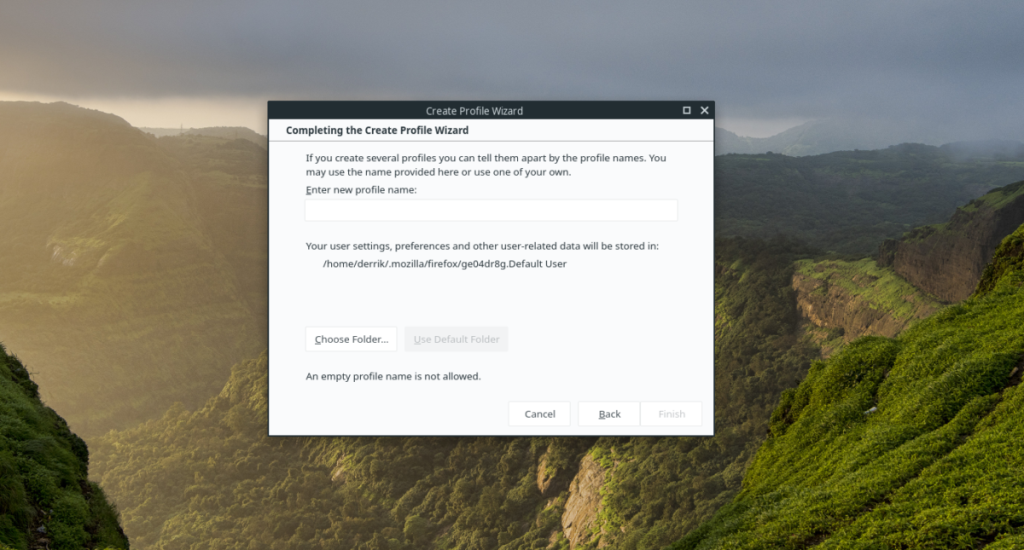
Paso 4: Después de escribir su nuevo nombre de perfil, haga clic en el botón "Finalizar" para crearlo en el directorio predeterminado de Firefox para Ubuntu. Alternativamente, si es un experto en Firefox, busque el botón "Elegir carpeta" para crear el perfil en una ubicación personalizada.
Paso 5: Una vez que se crea el nuevo perfil, volverá al administrador de perfiles de Firefox. En este punto, ubique el antiguo perfil de Firefox en el administrador de perfiles y selecciónelo con el mouse.
Paso 6: Después de seleccionar el antiguo perfil de Firefox con el mouse, busque el botón "Eliminar perfil" para eliminar su antiguo perfil de navegador que no funciona del sistema.
Paso 7: Seleccione el nuevo perfil de Firefox con el mouse. Luego, ubique la casilla de verificación "Usar el perfil seleccionado sin preguntar al inicio" y selecciónela.
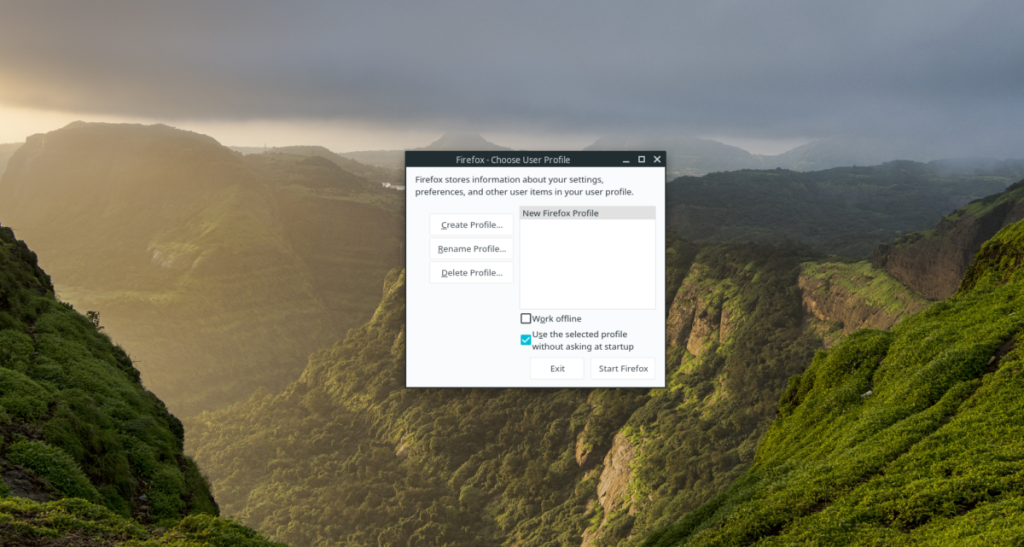
Paso 8: Busque el botón "Iniciar Firefox" en el administrador de perfiles de Firefox y selecciónelo con el mouse para iniciar el navegador con su perfil de navegador recién creado.
Paso 9: Al iniciar el navegador Firefox con el nuevo perfil, verá la pantalla de bienvenida. Lea la información en pantalla para conocer su nuevo perfil. Luego, cuando haya terminado de leer, ubique el menú de usuario en la parte superior derecha y haga clic en él con el mouse.
Paso 10: Dentro del menú de usuario de Firefox, ubique el botón "Iniciar sesión para sincronizar" y haga clic en él con el mouse. Al hacer clic en "Iniciar sesión para sincronizar", se le dirigirá a la página de inicio de sesión de Firefox Sync.

Paso 11: en la página de inicio de sesión de Firefox, inicie sesión en su cuenta de sincronización. Después de iniciar sesión, ¡todos los datos del navegador del perfil anterior se descargarán en el nuevo perfil!

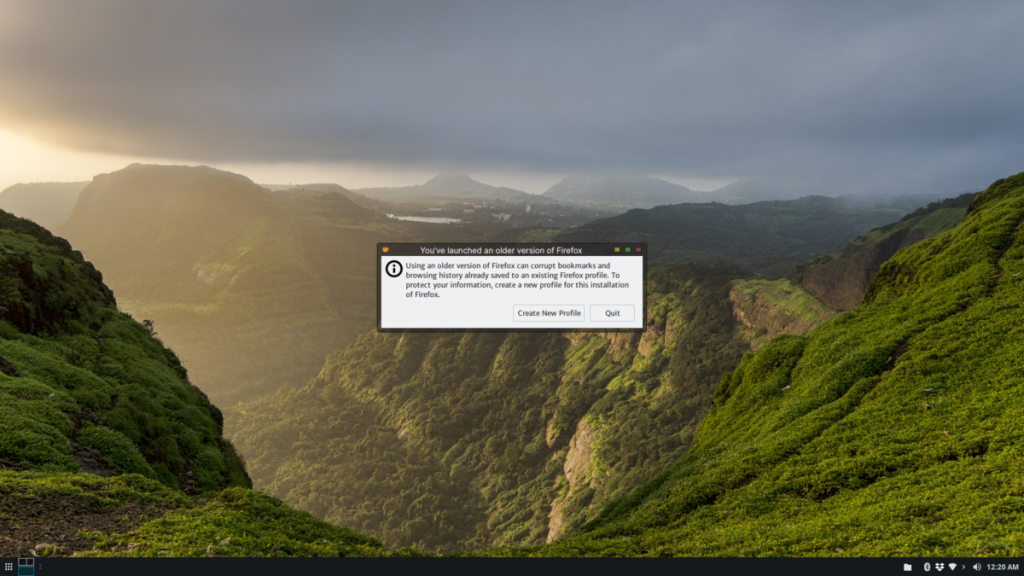

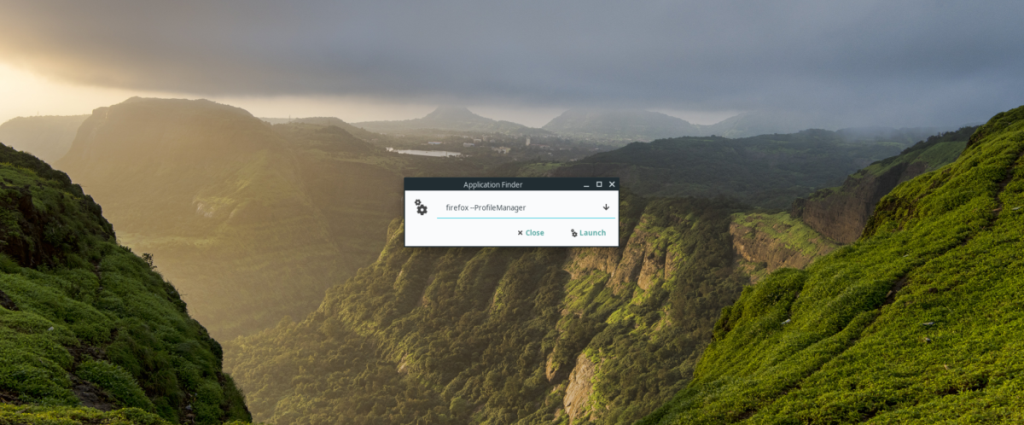
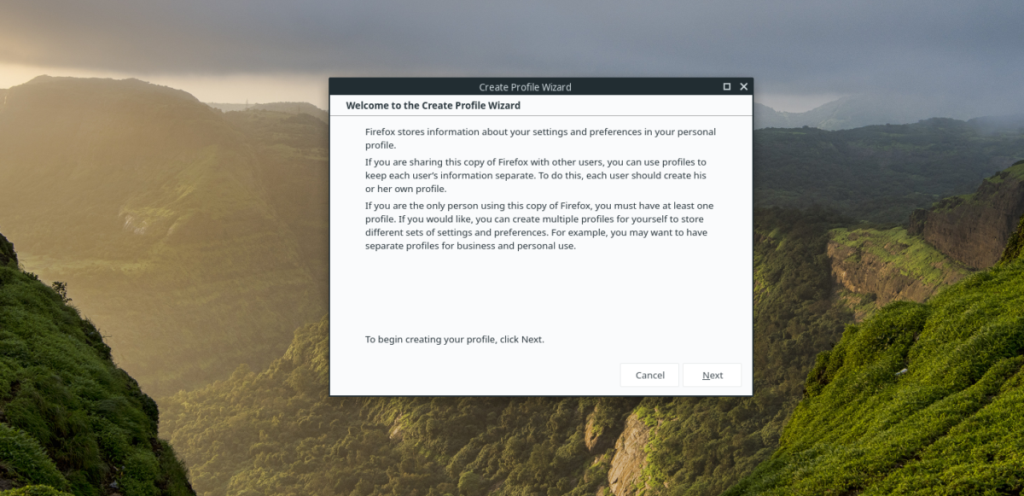
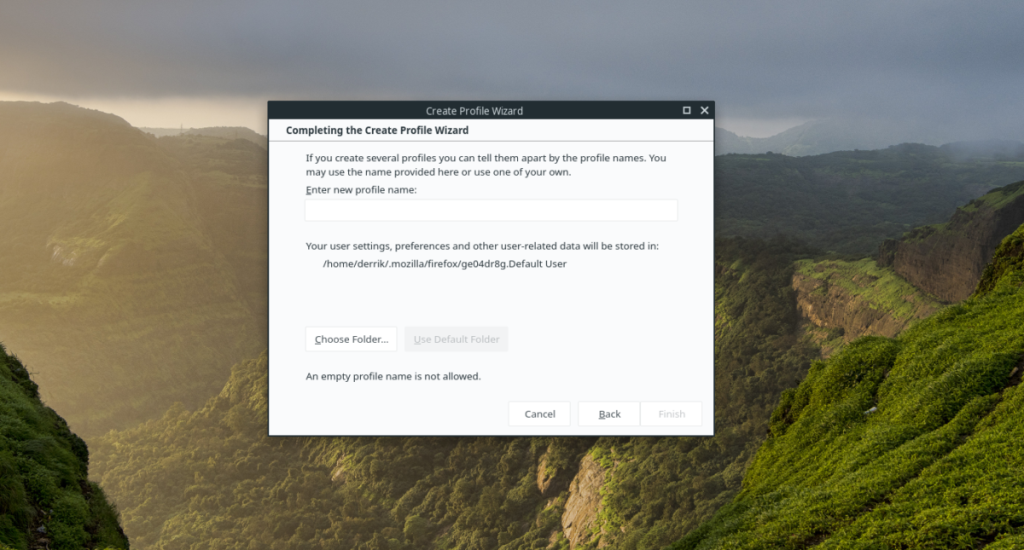
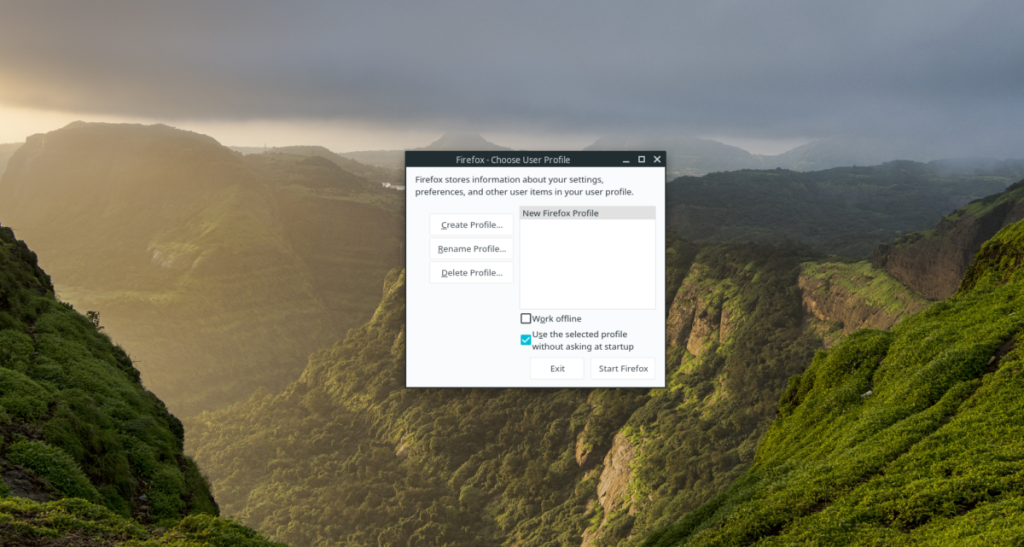




![Cómo recuperar particiones y datos del disco duro perdidos [Guía] Cómo recuperar particiones y datos del disco duro perdidos [Guía]](https://tips.webtech360.com/resources8/r252/image-1895-0829094700141.jpg)



